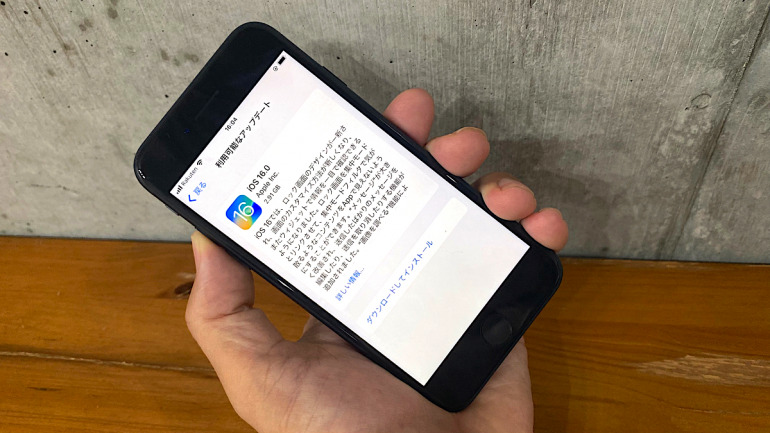
ロック画面を大幅に進化させた、iOS 16。新機能に期待している人は多いことでしょう。だからこそ、自分のiPhoneをiOS 15からiOS 16にアップデートしてみよう、そう思ったのにアップデートができない……そんなトラブルはできれば避けたいものです。
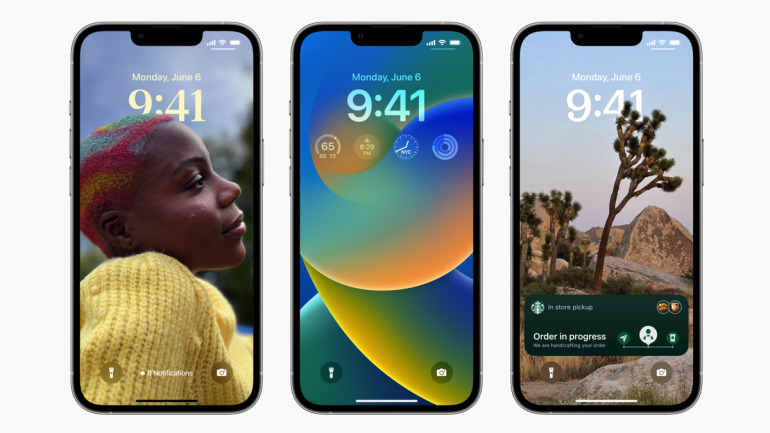
目次
iPhoneをiOS 16にアップデートできない理由
iPhoneをiOS 16にアップデートできないのは、次ぎの様な理由が考えられます。
1.iPhoneが最新のiOS 16に対応していない
2.iPhoneの空き容量が不足している
3.iPhoneからアップデートサーバに接続できない
4.アップデートのダウンロードに時間がかかり、なかなか終わらない
それぞれについて、確認していきましょう。
【参考】iPhone や iPad がアップデートされない場合
使っているiPhoneがiOS 15からiOS 16にアップデートできない古い機種かも?
iPhoneが誕生してから15年以上の時が経ちました。今では世界中の人が愛用していますが、時と共にかつてのiPhoneも古くなり、携帯電話としての役割を終えたモデルも数多く出てきています。
iPhoneを日常的に利用するにあたって目安になるのは、最新のiOSが対応しているかどうかです。古いiOSでも動作はしますが、セキュリティ面やアプリの使い勝手などを考えると、最新のiOSにアップデートすると安心です。
2022年9月中旬現在の最新版はiOS 16です。正式版は日本時間2022年9月13日にリリースされました。
iOS 16に対応したiPhoneはこの23モデル! iPhone 7/7 Plusより古いモデルは対応できない
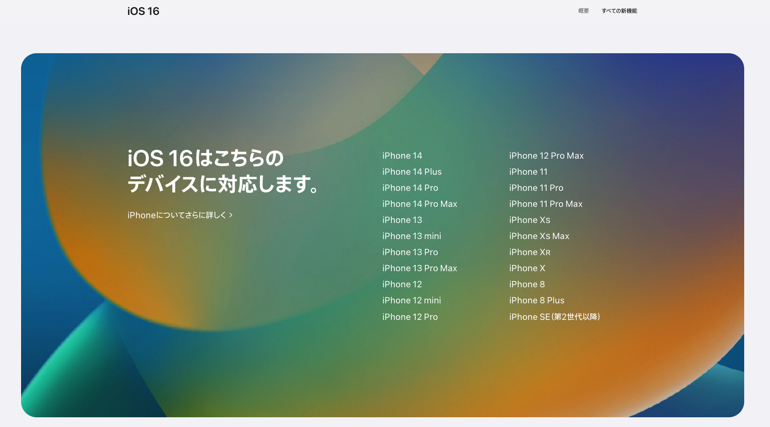
今回のiOS 16に対応したiPhoneは、以下の23モデルです。
1.iPhone 14
2.iPhone 14 Plus
3.iPhone 14 Pro
4.iPhone 14 Pro Max
5.iPhone 13
6.iPhone 13 mini
7.iPhone 13 Pro
8.iPhone 13 Pro Max
9.iPhone 12
10.iPhone 12 mini
11.iPhone 12 Pro
12.iPhone 12 Pro Max
13.iPhone 11
14.iPhone 11 Pro
15.iPhone 11 Pro Max
16.iPhone XS
17.iPhone XS Max
18.iPhone XR
19.iPhone X
20.iPhone 8
21.iPhone 8 Plus
22.iPhone SE(第2世代)
23.iPhone SE(第3世代)
今回のアップデートで、iPhone 7/7 Plusより古いiPhoneはiOS 16に対応しなくなりました。
iOS 15からiOS 16へアップデートするために必要な空き容量が不足している
iOS 15からiOS 16へアップデートするには、iPhoneのストレージに容量が必要となります。iPhoneの空き容量が不足している場合は、自動的に容量の確保をします。その場合でも、後で再ダウンロードできるアプリのデータしか削除しませんし、ユーザーのデータが削除または移動されることもないです。
それでも足りない場合は、以下の方法でiPhoneに空き容量を作りましょう。
1.「設定」→「一般」→「iPhoneストレージ」と進みます。
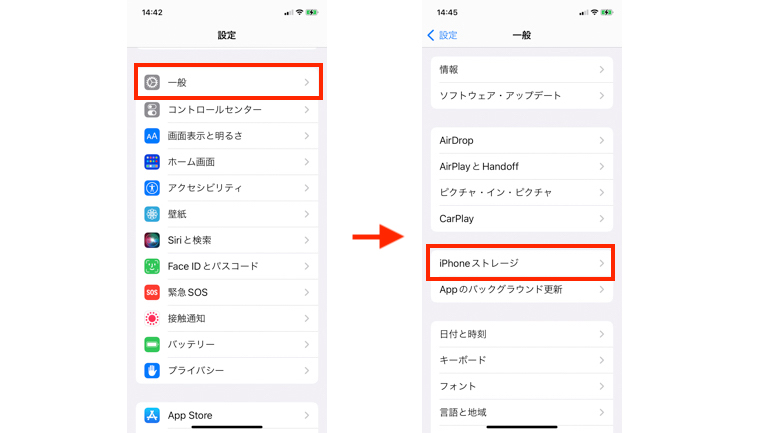
2.スクロールしてヒントを確認して、容量を確保します。
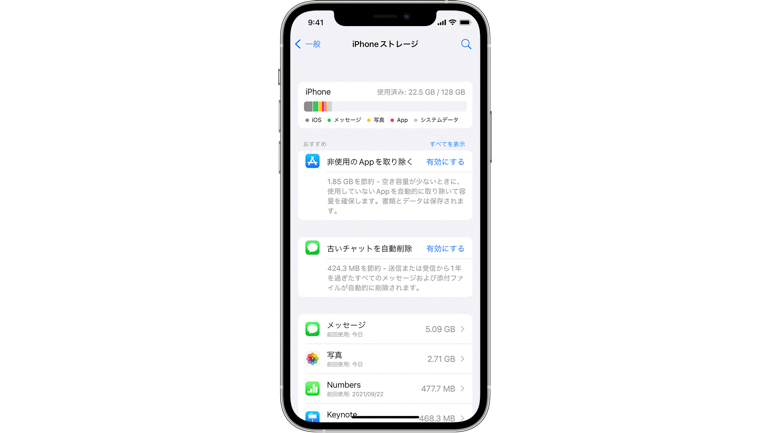
以上の操作をしても容量が足りない場合は、アプリの削除などを行います。それでも空き容量が不足している場合は、PCを使ってデバイスをアップデートすることも可能です。
1.macOS Catalina以降を搭載するMacは、Finderを開きます。macOS Mojave以前のMacまたはWindowsパソコンは、iTunesを開きます。
2.iPhoneをMacまたはWindowsパソコンに接続します。
3.コンピュータ上でデバイスを選択します。〝デバイスを信頼〟しないと進まない場合があります
4.「アップデートを確認」をクリック
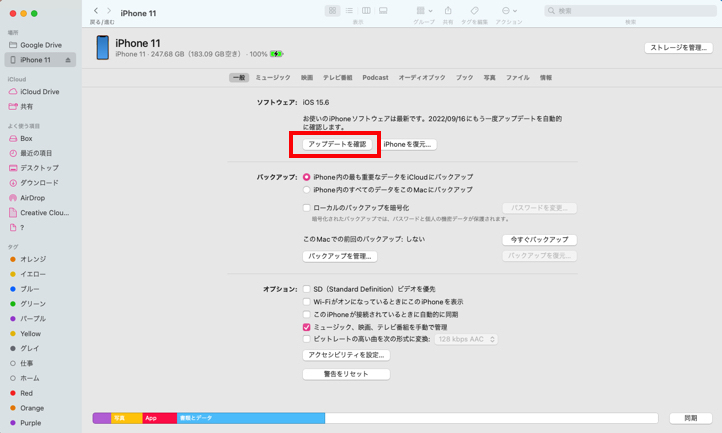
5.「ダウンロードしてアップデート」をクリックします。















 DIME MAGAZINE
DIME MAGAZINE













